以前喜欢用MathType,就是因为可以使用快捷键插入上下标还有分式,但是MathType编辑结果在Office中的显示丑爆了(说好的完美兼容呢),因此转战Office自带的公式编辑器“Microsoft公式3.0”。该死的微软把这个叫做“数学自动更正符号”,害我找半天才知道这就是我一直想要的公式输入快捷键。
首先通过“alt”+“=”出现公式编辑框。 “Microsoft公式3.0”是以空格结束,比如输入“A^a”之后按下空格,即可实现以下效果
1、常用
其实常用的就是上标、下标以及分式等(其他的还要记,不如直接选,当然,笔者比较懒)
| 表达式 | 快捷键 | 举例 | 结果 |
| 上标 | ^ | A^a |  |
| 下标 | _ | A_a |  |
| 分式 | / |  |
2、常用
| 符号 | 表达式 | 快捷键 |
 | 乘号 | \times[空格] |
 | 点乘 | \bullet[空格] |
3、其他
| 表达式 | 快捷键 |
根式 | 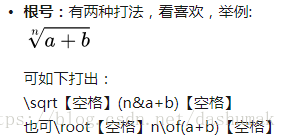 |
| 极限 |  |
| 积分 |  |
| 公式上下标 |  |
| 希腊字母 |
希腊字母最简单,一般情况下字母的国际音标就是其命令,只要你会念,你就会打。 希腊字母有大小写之分,公式编辑器里你只要把命令的首字母大写显示的希腊字母就是大写了。 |
其实,将鼠标放在office2013要插入的公式即可显示响应的快捷键,如下
</article>







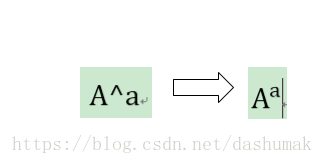
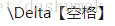
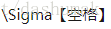
















 被折叠的 条评论
为什么被折叠?
被折叠的 条评论
为什么被折叠?










